Разрешения для приложений
Например, вы установили приложение, и оно запрашивает доступ к вашей геопозиции. Разрешение можно дать только на 1 раз. При закрытии программы и повторном запуске оно снова попросит разрешение на доступ.
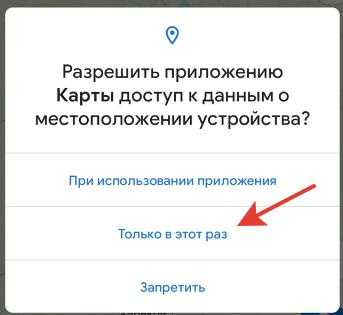
Предоставленные разрешения можно изменить. Идем в Настройки – Конфиденциальность – Разрешения, находите вид разрешения, выбираете нужное приложение и тип разрешения для него (всегда спрашивать или запретить).
Контроль разрешений. Если приложение слишком часто спрашивает какое-то разрешение, оно будет заблокировано от этого разрешения, если вы будете ему отказывать более 2 раз. Раньше приходилось постоянно запрещать доступ при каждом запуске программы.
Если слишком долго не использовать какое-либо приложение, при этом у него есть много прав доступа к различным частям устройства, то оно будет заблокировано к этим разрешениям до следующего вашего открытия. Это сделано, чтобы приложение не могло работать в фоне и собирать о вас информацию постоянно, если вы им не пользуетесь.
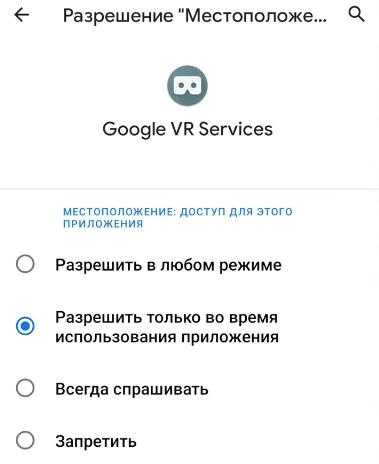
Основные функции в бета-версии Android 11
Новые функции все же неизбежны, но их здесь не так много, как в предыдущей версии. Вот полный список:
- Беседы: теперь шторка уведомлений собирает сообщения из ваших приложений для общения в отдельный раздел вверху.
- Приоритетные разговоры: Вы можете пометить некоторые беседы как «приоритетные», что позволяет отобразить аватарку собеседника на экране блокировки и, при желании, разрешить его сообщениям игнорировать режим «Не беспокоить».
- Пузыри: да, вы все правильно поняли. Вы можете сделать так, чтобы ваши текстовые сообщения появлялись в маленьком пузыре, который будет «плавать» поверх всех других приложений. Функция работает так же, как Chat Heads для Facebook Messenger, но теперь доступна для любого мессенджера и социальной сети.
- Уведомления имеют более простые и понятные настройки, включая режим «Без звука». Способ управления этими настройками тоже стал проще.
- Режим «Не беспокоить» позволяет вам выбрать, какие приложения или даже отдельные люди могут отправлять вам уведомления/сообщения, когда этот режим включен.
- Элементы управления мультимедиа были перенесены в быстрые настройки, и вы можете выбрать, куда направить вывод звука – наконец-то.
- Снимки экрана теперь появляются в левом нижнем углу, так же, как на iPhone.
- Встроенная запись экрана должна наконец стать официальной функцией на всех смартфонах с Android 11.
- Меню питания теперь служит своего рода цифровым кошельком с элементами управления питанием телефона, картами и платежной системой Google Pay, а также элементами умного дома.
- На экране «Последние использованные приложения» теперь есть новые кнопки для создания скриншотов, обмена ими в разных приложениях или добавления текста.
- Вы можете заменить контейнер некоторыми предлагаемыми приложениями (но нужно ли это вам?).
- Есть новая опция одноразового разрешения для отправки местоположения.
- Если приложение какое-то время не используется, выданные ему разрешения автоматически сбрасываются. Это то, что всегда было нужно.
- Голосовой доступ: функция, которая позволяет вам управлять своим телефоном, была обновлена и теперь может понимать «содержимое экрана и контекст». Как это работает? Скоро узнаете.
 Бета-версия Android 11
Бета-версия Android 11
Голосовой доступ становится более контекстным
Современные интеллектуальные устройства открывают новые возможности для людей с ограниченными возможностями, в чем также помогут новые функции Android 11.
То есть, эти нововведения более целенаправленны на пользователей с ограниченными физическими возможностями, но их может использовать каждый. Для них теперь есть замечательная функция в Android, которая называется Голосовой доступ. Включив ее, вы можете просто сказать своему телефону на Android, что делать, используя всю мощь Google Assistant.
Но помните, что данная функция доступна сейчас только на нескольких языках: английском, испанском, немецком, итальянском и французском.
Android 11 и Android 10 отличия
Операционная система Android TV 11 версии должна предлагать те же внутренние улучшения, что и мобильная версия. ОС включает улучшенную производительность и управление памятью, а также новые функции конфиденциальности, такие как возможность предоставлять одноразовое согласие для приложений.
Можно будет опробовать приложения перед загрузкой. Такое было возможно в Android для мобильных устройств. Кроме того, пользователи этой версии могут совершать платежи с помощью пин-кода. Другие незначительные улучшения связаны с приложением Gboard и сквозным обновлением безопасности.
Разработчикам, скорее всего, станет проще тестировать свои приложения. В операционной системе будет специальный «тестовый режим» для улучшения работы приложений. Кроме того, эмулятор Android TV сможет использовать Play Store. Это дает разработчикам возможность внимательно следить за своими приложениями в процессе разработки.
Улучшения в интерфейсе
Как было объявлено ранее, интерфейс Android 11 TV OS будет адаптирован к личным предпочтениям. На главном экране также будет больше внимания уделяться контенту, например, фильмам, сериалам и приложениям. Автоматические рекомендации и спонсируемый контент будут различаться.
Также станет проще производить платежи, например, за подписку на такие услуги, как Netflix. Кроме того, стоит проверить тестовое соединение Google Stadia через 4g и 5g, в дополнение к опции Wi-Fi. Google также хочет упростить использование протокола HDMI-CEC.
У различных производителей это реализовано по-разному. Это теряет смысл протокола. В результате появилась цель — заставить разные устройства работать вместе. Поддерживая определенные версии на всех телевизорах Android, следует избегать фрагментации протокола.
Улучшения для геймеров
Геймерам будет доступен ряд полезных функций. Во-первых, количество поддерживаемых контроллеров будет расширено за счет контроллера Nintendo Switch Pro и контроллера Steam от Valve. Кроме этого, есть автоматический режим низкой задержки (ALLM). Этот режим максимально отключает функции редактирования изображений, встроенные производителями, чтобы игры могли работать более плавно.
ALLM обычно является частью спецификации HDMI 2.1. Однако он доступен на большинстве более дорогих телевизоров с версией HDMI 2.0. Когда подходящие телевизоры получат обновление Android 11 TV? — Все зависит от производителя.
Многие современные телевизоры до сих пор работают на Android TV версии 9. Поэтому не исключено, что обновление на Android TV версии 11 может произойти нескоро. Скорее всего, мы сможем узнать о текущих планах компании после мероприятия Google, которое состоится 30 сентября.
Теги:
- android
- android tv
Отключение bluetooth с Android Auto
В этой последней версии Android 11 мы увидели появление беспроводной Android Auto для всех мобильных устройств, но это, однако, также включает в себя проблемы. Делаем ли мы это через кабель или через Bluetooth, связь между автомобилем и мобильным телефоном есть неоднократно потерянный . Хотя это может показаться странным, проблема не в Bluetooth, а связана с тем, как пользователи могут находить на форумах Google с помощью музыкальных приложений.
При использовании такого приложения, как Spotify, мы теряем соединение, что нам нужно сделать, это войти в Настройки> Приложения и найти его. В нем мы войдем в опцию оптимизации батареи и выберем опцию «не оптимизировать». Это будет означать небольшое увеличение расхода батареи, но наоборот, мы не останемся посреди песни.
Другие изменения уведомлений
Разделы «Оповещения» и «Уведомления без звука» в основном не изменились. Но опять же, в шторке все стало немного более организованно и разделено. Вы по-прежнему можете зажимать уведомление, чтобы быстро настроить способ его отображения. Если вы покопаетесь в этих настройках, то найдете еще несколько вариантов.
Во-первых, стало проще настроить отображение значков беззвучных уведомлений в строке состояния или на экране блокировки. Вы также можете копаться в настройках уведомлений и изменять любое количество мельчайших опций. Например, выбирать, какие приложения могут создавать пузыри для разговоров; расставлять приоритеты и даже использовать разные типы уведомлений отдельных приложений.
Если у вас есть привычка быстро смахивать уведомления, вы, вероятно, сталкивались с проблемой смахивания какого-то важного оповещения, даже не глядя на него. В Android 11 есть решение этого казуса – история уведомлений
Если вы включите ее, то получите новую кнопку «История» в нижней части шторки. Нажмите на нее, и увидите все последние уведомления за последние 24 часа. Так вы сможете быстро найти то, что пропустили.
 Android 11 помещает элементы управления мультимедиа выше быстрых настроек
Android 11 помещает элементы управления мультимедиа выше быстрых настроек
Наконец, если хотите, вы также можете углубиться в настройки режима «Не беспокоить», чтобы получить еще более детальный контроль над тем, как он работает. В частности, вы найдете множество опций, которые разрешают некоторым приложениям или отдельным людям игнорировать этот режим и все равно присылать вам уведомления. Работает это как нужно даже в бета-версии Android 11.
Самое главное, что эти новые опции не сбивают с толку. По сути, Google лишь сделал проще и удобнее то, что уже и так существовало. Подправил некоторые косяки и даже не забыл о человеческом факторе с такими функциями, как «История», например. Все уведомления теперь четко разделены на группы и удобно отображаются в шторке. Вам даже не нужно будет привыкать к этому, потому что у вас непременно сложится чувство, что вы живете с этим всю жизнь.
На TOX1 есть полноценный Auto Frame Rate
Фишка, без которой покупать приставку или телевизор в 2021 году не имеет никакого смысла.
Подбор частоты кадров работает из коробки и доступен как в полностью автоматическом режиме, так и только для выбранных приложений. Можно без каких-либо ограничений настроить все под себя. В последнем глобальном обновлении прошивки 1.5 появилась еще одна очень полезная опция для работы Auto Frame Rate.
Называется она AFR_CALC. Только ради этой фишки можно смело качать OTA-апдейт и обновляться. После этого появляется третий способ работы AFR на устройстве. Можно назначить включение фишки на любую клавишу пульта управления. Это же одновременно и просто, и гениально.
Зачем постоянно держать фишку включенной, смотреть на частые угасания картинки для изменения режима вывода изображения или надеяться на нормальную работу алгоритмов в сторонних приложениях? Можно просто привязать включение AFR на клавишу пульта и позволить пользователю самостоятельно включать опцию.
Сделал именно так и буквально кайфую. Только заметил дерганую картинку, “лесенку” или – нажимаю на заданную клавишу и приставка сама меняет видеорежим под параметры источника.
Лучшее управление мультимедиа
Наконец в Android 11 появятся обновленные средства управления мультимедиа, которые вы найдете в меню быстрых настроек вместо раздела уведомлений. Это позволит лучше и более интуитивно управлять воспроизведением музыкальных и видео материалов.
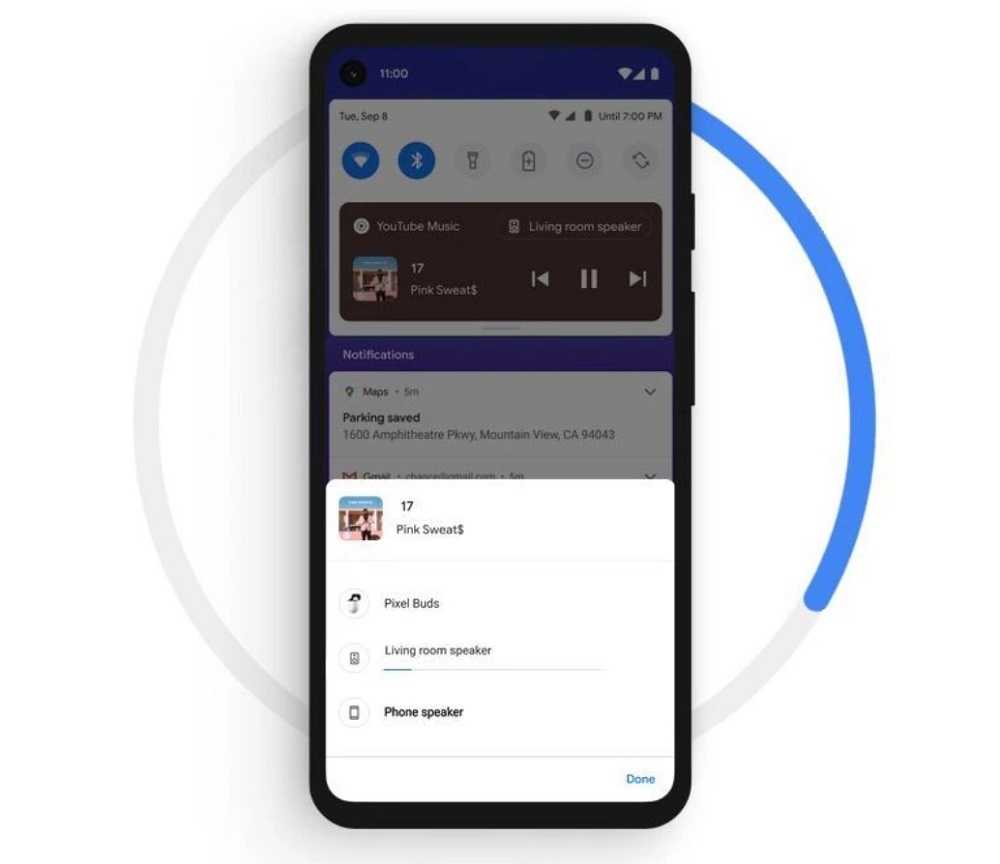
Самое интересное, если провести пальцем вниз, откроются компактные элементы управления плеером, а если снова провести вниз, расширяется интерфейс. Если у вас есть несколько программ, которые воспроизводят мультимедиа, будь то музыка или трансляция видео, вы можете провести пальцем между элементами управления мультимедиа.
Новая функция позволит беспрепятственно переключаться между устройствами, которые используются для воспроизведения данной записи, переключаться в одно касание, например, между наушниками и колонкой.
Как закрыть приложения на Android TV
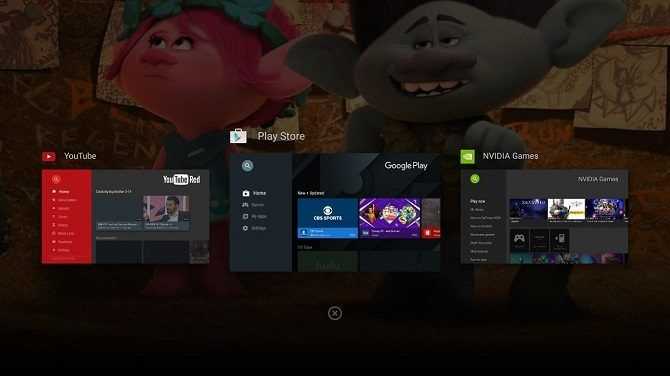
Прежде чем мы ответим на этот вопрос, помните, что вам не нужно закрывать приложения в операционных системах на базе Android так же, как в настольных ОС.
Регулярно закрывая приложения, вы заставляете систему работать больше. Операционная система хороша в самоуправлении; если он обнаружит, что у вас недостаточно памяти, он автоматически закроет приложения.
Однако иногда необходимо принудительное закрытие. Возможно, приложение зависло, или вам необходимо перезагрузить приложение в новом состоянии.
В таких случаях вы можете закрыть приложения, удерживая (или дважды нажав) Главная кнопку на пульте дистанционного управления, выберите приложение, которое вы хотите закрыть, а затем нажмите на Икс значок. Кроме того, вы можете перейти к Настройки> Приложения> > Force Stop.
Tunnelbear
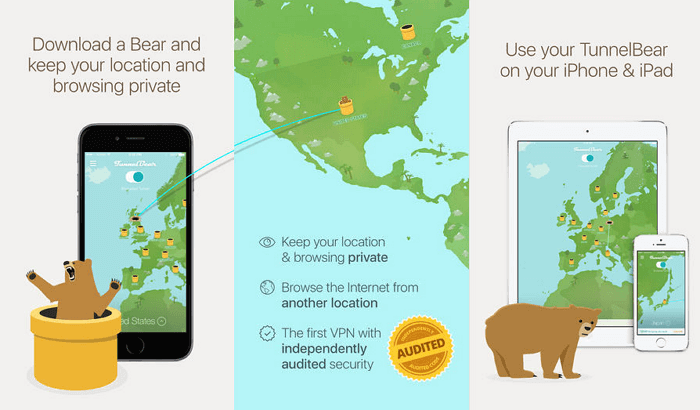
Иметь у себя под рукой VPN — никогда не повредит. Он поможет вам остаться анонимным в процессе серфинга в интернете, и может использоваться для обхода географических ограничений, наложенных на множество онлайн-сервисов. Если не планируете заниматься пиратством, то Tunnelbear – одно из лучших VPN-приложений. Хотя оно еще не оптимизировано под Android TV, работает оно совершенно нормально, и выглядит, кстати, вполне симпатично.
Tunnelbear выделяет вам ежемесячно 500 МБ трафика бесплатно, а для увеличения лимита можно приобрести одну из платных подписок. Для базового серфинга 500 МБ вам должно вполне хватить. На заметку: Tunnelbear не позволит вам загружать объекты, где используется протокол P2P, во избежание нарушения закона.
Как установить файл APK на Android TV
Мы предполагаем, что у вас уже есть файл APK, который вы хотите установить. Если вы этого не сделаете, простой поиск в Google должен показать, что вы ищете. Вы также можете попробовать субреддит APK Mirror.
Затем установите приложение ES File Explorer. В отличие от приложений для мобильных устройств и планшетов, версия Android TV не является кошмаром для рекламы. Это действительно лучший инструмент для работы.
Как только это будет сделано, следуйте этим инструкциям:
- Загрузите файл APK на Google Диск или Dropbox.
- Откройте ES File Explorer.
- Идти к Сеть> Облако в меню в левой части экрана.
- Выберите либо Гугл Диск или же Dropbox и введите свои учетные данные.
- Найдите свой APK-файл и скачайте его.
- Когда загрузка закончится, выберите устанавливать во всплывающем окне.
Вы также можете использовать утилиту Android Debug Bridge (ADB), но это сложный процесс, выходящий за рамки этой статьи.
Замечания: Некоторые телевизионные приставки Android имеют порт USB. Если у вас есть, вы можете использовать его для передачи APK.
Небольшие нововведения
Клавиатура Gboard также получает некоторые обновления. Google говорит, что функция, которая позволяет вам смешивать и подбирать эмодзи для создания пользовательских стикеров, теперь будет содержать 5000 различных комбинаций. Что еще интереснее, Gboard собирается использовать возможности автозаполнения. Google поясняет, что эта функция основана на моделях машинного обучения, и никакие данные из вашего автозаполнения не будут переданы в компанию. Интересно, не потерпит ли эта функция фиаско в Chrome, потому что вполне возможно, что Chrome, Android и Gboard будут конкурировать между собой за автоматическое добавление текста. (Google говорит, что это не станет проблемой.)
Есть десятки других мелких нововведений. Google Project Mainline – сервис, позволяющий обновлять ключевые компоненты системы по беспроводной сети, не дожидаясь разрешения от операторов связи или производителей, получает еще 12 модулей. В темном режиме улучшаются параметры планирования. Телефоны Pixel будут иметь более странные формы значков, доступных в разных тематиках. Размер видеоизображения «картинка в картинке» можно изменить (но удачи вам с первого раза попасть пальцем в этот крошечный угол). Вы можете «прикреплять» приложения в общем меню самостоятельно, а не полагаться на алгоритмы Android. Режим полета не отключит Bluetooth, если вы подключены к наушникам. Список можно продолжить, но это будет слишком долго.
 Android 11
Android 11
Одна из лучших вещей в этом списке – подключение к интернету через USB-Ethernet. Пользователи Windows не должны беспокоиться о ее работоспособности, но у вас ни за что не получится использовать USB для привязки Mac к телефону на Android. Разве что установить кастомный интерфейс на Mac. Теперь, когда Android может легко обеспечивать сетевое подключение через USB-Ethernet, он должен работать практически со всем, к чему вы сможете подключить его. Он должен, но, к сожалению, функция требует, чтобы вы подключили адаптер USB с Ethernet разъемом на нем. И, если у вашего компьютера нет гнезда Ethernet, вам понадобится другой ПК.
Если вы просто посмотрите на список функций Android 11, многие из них будут выглядеть так, как будто они уже были здесь раньше, но просто обновились. Как уже было сказано ранее, Android – это зрелая операционная система, поэтому в ней нет действительно больших пробелов, которые нужно заполнять. Android 11 берет вещи, которые вы постоянно ищете, и выносит их на передний план.
Эти маленькие решения, показывающие, что и где происходит, являются тонкими настройками, которые в конечном итоге заставляют телефон чувствовать себя интуитивно понятным и не сбивающим с толку. Здесь все еще есть некоторые запутанные штуки – приложение настроек превратилось в беспорядок – но в целом видно, в какую сторону двигается Google. Android сложен, и вместо того, чтобы пытаться упростить его напрямую, компания добавляет более простые слои поверх этой сложности.
Удобные «плавающие пузырьки» чатов
В компании Google решили, что нам нравятся назойливые, надоедливые пузырьки чатов из Facebook Messenger. Это когда сообщения отображаются как плавающие пузырьки на экране.

Теперь Android 11 выводит эту самую функциональность на системный уровень. Любая программа для разговоров теперь может включать «Пузырьки», похожие на чат в Messenger. Эти пузырьки могут расширяться и позволять вам просматривать и отвечать на разговор поверх любой программы, являещейся активной на вашем экране. Вы сможете закрепить чат на экране и общаться, не открывая основную программу.
Заметим, что эту функцию будут иметь не все программы обмена сообщениями, но сторонним разработчикам проще будет ее поддерживать в Android 11.
Встроенная запись видео с экрана
Большинство из вас, прочитав этот заголовок, скажет, что встроенная видеозапись уже существует и они будут правы. Так уже есть несколько специальных приложений для использования этой полезной функции.

Но, наконец, пользователи Android видимо будут довольны, как никогда. Больше не нужно использовать отдельное приложение для записи экрана. В Android 11 имеется встроенная опция для записи видео и звуков с экрана смартфона, а также звуков, которые улавливает микрофон. Вы также можете совместить обе возможности. Запись экрана можно запустить из меню быстрых настроек.
Android 11 также позволит вам записывать видео с экрана, независимо от того, просматриваете вы веб-страницы в браузере или играете в видеоигры. Записи на экране могут помочь, чтобы показать, как действовать в приложении, или записать ошибку, о которой вы хотите сообщить. Это мелочь, но удобная, она полезна когда вам это нужно. Что сказать, это точно одно из самых крутых нововвведений новой версии Android.
Developer Preview 1
Недавно Google выпустила первую версию сборки Android 11 – Developer Preview 1. На данный момент эта версия ОС доступна для Google Pixel 4/4XL, Pixel 3a/3a XL, Pixel 3/3 XL, и Pixel 2/2 XL. Если вы пользуетесь каким-то из этих устройств и у вас включена функция разработчика, вы можете ознакомиться с первой версией нового Android 11.
Да, хочу предупредить – так как это «сырая» и до конца недоработанная версия ПО, глючит она прилично и нормально, в «штатном» режиме ею пользоваться не получится. Как понятно из названия, эта версия ОС предназначена для разработчиков, поэтому пусть они её и тестируют.
Кроме того, тех функций, которые в настоящее время доступны в этой версии, может и не быть в финальной версии, или они могут иметь другой вид. Итак, что же нового я вижу в Android 11 на данный момент? Давайте вкратце разберемся.
Беседы
Кажется, что каждая версия Android вносит какие-то изменения в способ обработки уведомлений. Иногда бывает трудно уследить за всем этим, но жаловаться не на что. Ежегодные изменения Google все равно лучше, чем застой на iPhone.
Для Android 11 основные изменения очевидны и почти неуловимы. Решение Google состоит в том, чтобы сгруппировать множество различных уведомлений Android в три больших группы. Думайте о них как о простых предустановках. Они решают 90 процентов проблем управления уведомлениями. Последние 10 процентов остаются на ручную настройку и простое смахивание раздражающих оповещений – с этим уже ничего не поделаешь.
Наиболее заметным изменением является то, что Google добавляет новый раздел под названием «Беседы». В этой ОС уже существуют разные «типы» уведомлений, но в Android 11 они более четко разграничены на отдельные группы. Идея состоит в том, чтобы использовать все множество параметров, которые вы можете установить для отображения уведомлений, и упростить их до трех больших сегментов: сообщения, оповещения и тихие уведомления.
Conversations или Беседы – это новый раздел, посвященный уведомлениям, поступающим из таких приложений для общения: WhatsApp, Facebook и прочих. Он находится в верхней части шторки уведомлений, прямо под быстрыми настройками.
Уведомления из бесед могут показываться по несколько иным правилам, нежели другие оповещения. Они с меньшей вероятностью будут похоронены в куче других уведомлений. Помимо того, что вы всегда будете видеть их сверху, вы также можете нажать кнопку, чтобы показать их все. Также по нажатию другой кнопки выскакивает аватарка человека, с которым вы разговариваете. Она сворачивается в его собственный плавающий пузырь, который вы можете переместить на любой край экрана. Нажмите на него, и ваша беседа откроется в приложении на весь экран.
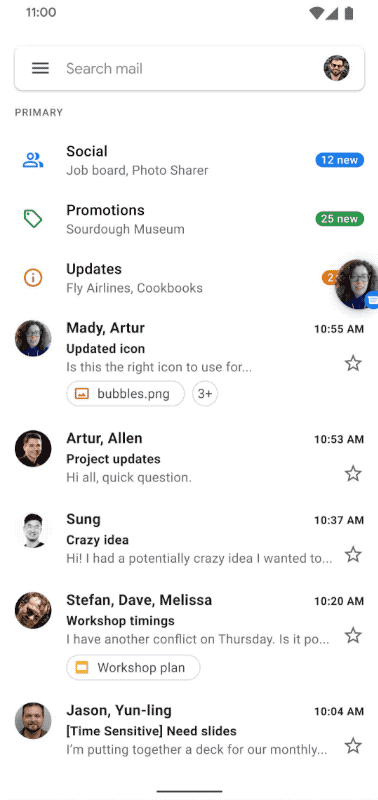 Беседы Android 11
Беседы Android 11
По сути, это «Chat Heads» из Facebook Messenger, но теперь она доступна для любого мессенджера на Android как официальная встроенная функция – через семь лет после того, как Facebook представил ее. К сожалению, похоже, что приложения должны будут обновляться для поддержки пузырей. Но Google говорит, что сделать это довольно просто, поэтому проблем не будет.
Если пузыри не для вас, то есть еще один способ убедиться, что вы не пропустите важные сообщения. Нажмите и удерживайте уведомление в разделе бесед, и сможете выбрать один из трех вариантов: «Приоритет», «Оповещение» и «Без звука». Вот как они ломаются:
- Приоритет: маленький значок, который идет вместе с сообщением – обычно это аватар человека, который его отправил. Он появится в строке состояния и на экране блокировки. В шторке уведомлений эти разговоры всегда будут отображаться сверху, а также будут выделены желтой подсветкой по кругу. Вы также можете по желанию разрешить приоритетным разговорам игнорировать режим «Не беспокоить».
- Оповещение: работает так же, как и раньше.
- Без звука: при нажатии кнопки «Без звука» эта ветка оповещений не будет подавать аудиосигнал, но уведомления чата все равно будут отображаться в разделе беседы, в самом низу. Эта опция очень помогает в слишком болтливых групповых чатах. Вы не пропускаете сообщения, потому что они все еще находятся наверху в разделе «Беседы», но ваш телефон не вибрирует с каждым сообщением. Удобно.
Когда вы читаете об этом, все это звучит как бесполезная перетасовка уведомлений, но на самом деле использование этой новой системы действительно имеет смысл. С ней вам будет удобнее общаться и организовывать уведомления из ваших чатов. Например, сообщения от отдельных членов семьи будут приходить со звуком, а уведомления из семейного группового чата скрываются, но при этом не теряются, оставаясь в шторке.
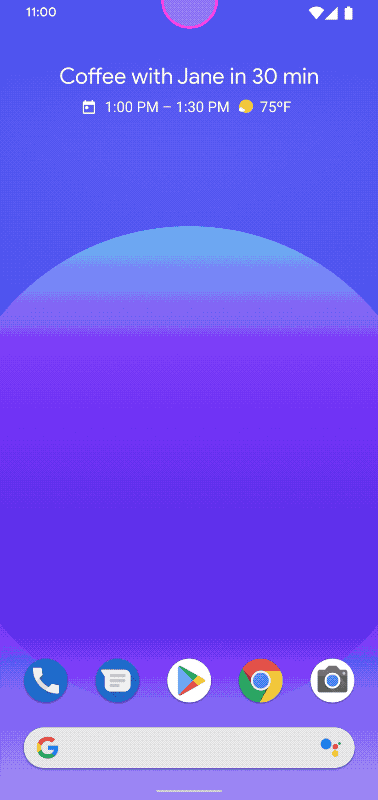 Приоритет бесед в Android 11
Приоритет бесед в Android 11
Когда-то мобильные операционные системы пытались решить проблему нескольких приложений для общения, объединяя их в одно, но мессенджеры явно не были рады такому объединению. Решение Android 11 состоит не в том, чтобы пытаться заново создать один список контактов как в WebOS Synergy или Windows Phone, а в том, чтобы просто заниматься этим на уровне уведомлений. Это элегантное, простое и гениальное решение, учитывая ограничения, с которыми работает Google. Каждый пользователь Android должен иметь дело с несколькими приложениями для общения – одно для работы, другое для себя, третье еще для чего-то. Невозможно объединить все контакты в одном месте, поэтому настоящая интеграция никогда не сработает. Зато их уведомления теперь находятся в одном месте и прекрасно себя чувствуют.
































